谷歌浏览器插件未更新是否会失效
来源:Google Chrome官网
时间:2025-07-15
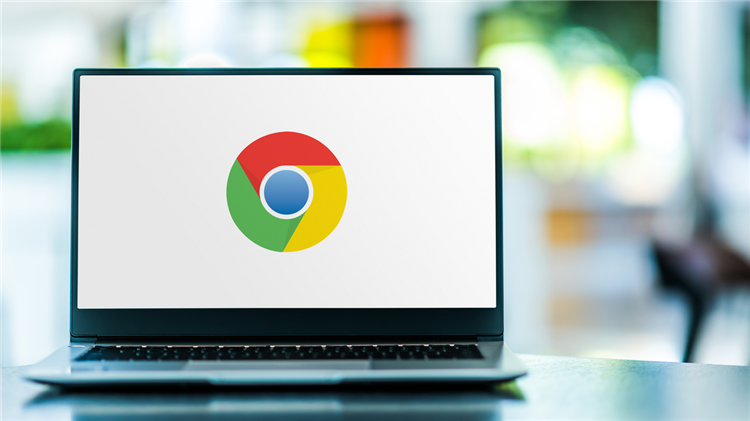
一、可能失效的原因
1. 浏览器版本更新导致不兼容:谷歌浏览器会不断进行版本更新以修复漏洞、提升性能和兼容性。当浏览器更新后,其接口和规范可能发生变化,若插件未随之更新,就可能因不兼容而无法正常工作。例如,原本插件依赖的某个浏览器接口在新版中被移除或修改,就会导致插件失效。
2. 网络环境变化:网络协议、加密方式等可能会随着时间推移而更新,插件若未及时跟进,在新的网络环境下可能无法正常与服务器通信,进而出现失效的情况。比如,某些插件在旧的网络加密协议下能正常运行,但当网络普遍升级到新的加密协议时,未更新的插件就可能无法连接。
3. 网页标准变化:网页技术不断发展,HTML、CSS、JavaScript等标准也在更新。插件需要根据这些新标准进行调整,否则在加载或解析新标准的网页时会出现问题,导致功能异常或失效。例如,新的CSS样式规则可能使插件的界面显示出现混乱,或者新的JavaScript特性导致插件的脚本无法正确执行。
二、检查插件是否失效的方法
1. 观察插件图标状态:在谷歌浏览器工具栏中,查看插件对应的图标是否有异常提示,如打叉、变灰等,若有这些情况,可能表示插件失效。
2. 尝试使用插件功能:直接在网页上使用插件的相关功能,如点击插件图标、执行插件操作等,看是否能正常响应和运行。若功能无法正常使用,可能是插件失效。
3. 查看浏览器控制台:按`F12`打开浏览器开发者工具,切换到“Console”控制台选项卡,查看是否有与插件相关的错误信息。如果有错误提示,可根据提示判断插件是否失效以及可能的原因。
三、更新插件的操作步骤
1. 进入扩展程序管理页面:点击浏览器右上角的三个点图标,选择“更多工具”,然后点击“扩展程序”,进入扩展程序管理页面。
2. 查找需要更新的插件:在扩展程序管理页面中,找到对应的插件条目。如果插件有可用更新,通常会显示“更新”按钮。
3. 点击更新按钮:点击“更新”按钮,浏览器会自动下载并安装插件的最新版本。更新完成后,可能需要重启浏览器才能使插件生效。
四、其他注意事项
1. 定期检查更新:养成定期检查插件更新的习惯,可设置提醒或关注插件官方渠道,以便及时获取更新信息,确保插件始终处于可用状态。
2. 备份重要数据:部分插件可能存储了用户的重要数据,在更新或重新安装插件前,应先备份相关数据,以免数据丢失。
3. 谨慎授予权限:安装插件时,要仔细查看其请求的权限,避免授予不必要的权限,以降低安全风险。同时,定期检查插件的权限设置,确保其符合使用需求。
总之,通过以上方法,您可以有效地掌握Google Chrome的音频控制标签扩展技巧。如果问题仍然存在,建议访问Google官方支持论坛或联系技术支持获取更多帮助。
